如果你是一位Mac电脑用户,想要访问身边的Windows 系统共享,应该怎么操作呢?这里学习啦小编简单介绍下操作方法。
Mac电脑访问共享文件夹的方法
这里以我要访问一台 Windows 电脑上的一个 AirPlay 文件夹为例,从下图中可以看到已经共享了此目录。
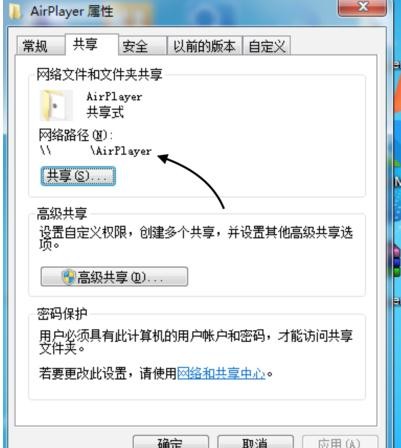
先在 Mac 系统中打开 Finder 应用,如图所示
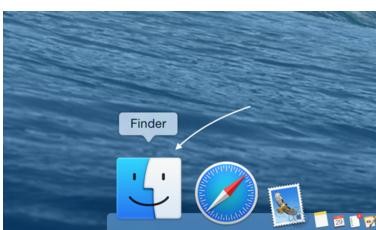
打开 Finder 窗口以后,请按键盘上的 command+K 组合键,如图所示
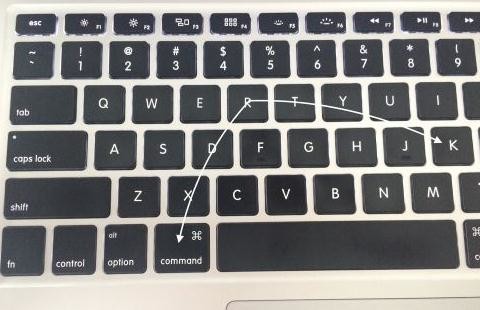
随后我们在框框中输入要访问的 Windows 共享地址,格式以 SMB:// 打头,后面跟要访问的 IP 地址。比如我这里访问一台 smb://192.168.31.200 的电脑。
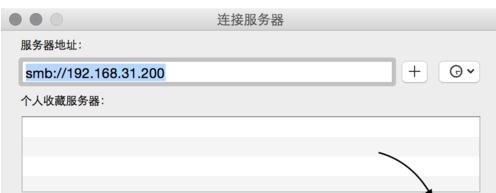
当然你也可以点击“浏览”按钮,选择要访问的 Windows 电脑。
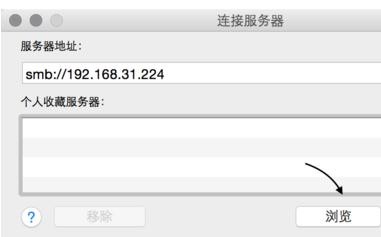
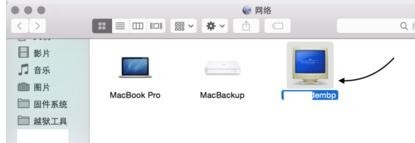
接着请等待系统与 Windows 系统建立访问连接,如图所示

随后请输入要访问 Windows 共享的用户名与密码,点击“连接”按钮继续。
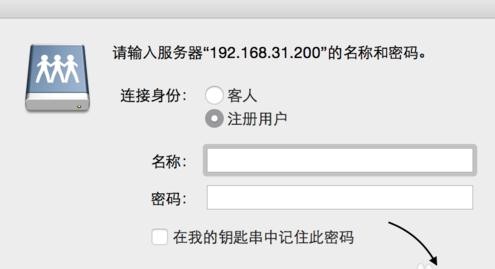
如果访问的 Windows 系统上有多个共享资源的话,在这里可以选择要访问的共享目录,如图所示44
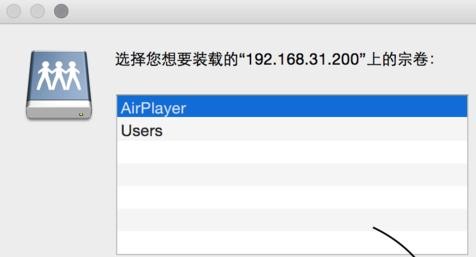
接着等待连接成功以后,即可看到在 Windows 系统中共享的文件了。
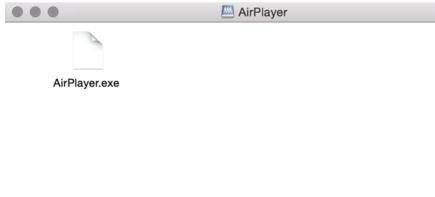
在 Mac 系统上显示此文件的详细信息,可以看到它是来自另一台的共享资源。
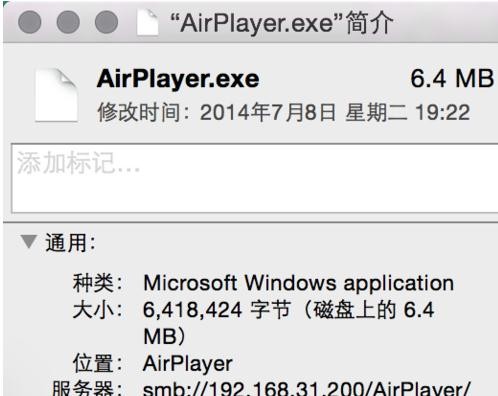
以后我们可以通过在网络窗口中找到之前所添加的 Windows 共享资源,平时可以按 shift+command+K 组合键来打开这个窗口。
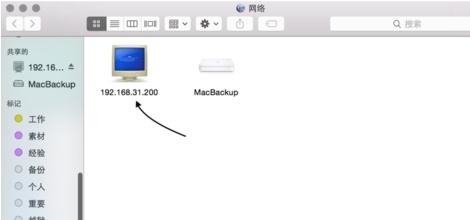
END
看了“Mac电脑怎么访问共享文件夹”的人还看了
本文内容由网友自发贡献,版权归原作者所有,本站不承担相应法律责任。如您发现有涉嫌抄袭侵权的内容,请联系:hwhale#tublm.com(使用前将#替换为@)